文章詳情頁
Win10提示W(wǎng)indows延緩寫入失敗怎么解決?
瀏覽:3日期:2022-09-17 09:54:18
很多時候,由于突然停電,或者我們不小心碰到電源插頭導(dǎo)致電腦在使用過程中突然斷電,導(dǎo)致電腦再次開機(jī)的時候出現(xiàn)Windows延緩寫入失敗的提示。那么,遇到Win10提示W(wǎng)indows延緩寫入失敗怎么解決呢?下面,我們一起往下看看。
方法/步驟
1、鼠標(biāo)左鍵單擊開始按鈕;

2、進(jìn)入開始菜單,找到Windows系統(tǒng)---命令提示符;
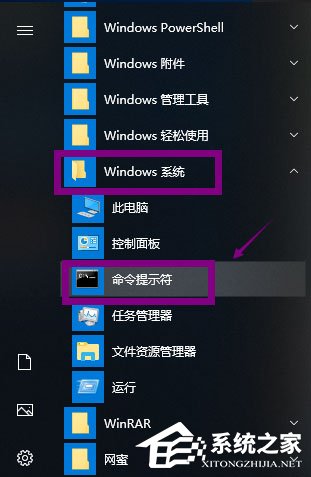
3、右鍵單擊命令提示符,選擇更多--以管理員身份運(yùn)行;
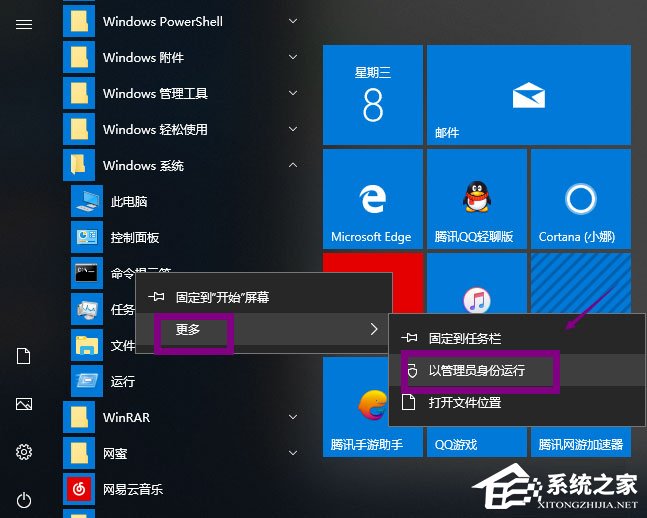
4、進(jìn)入命令窗口輸入chkdsk /r C: 回車;
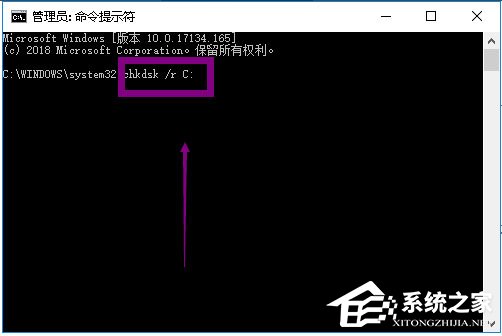
5、出現(xiàn)NTFS提示,是否下次重啟運(yùn)行,輸入y回車;
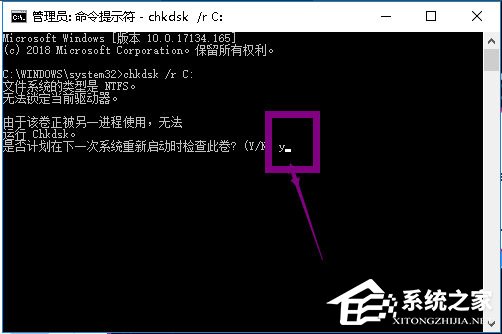
6、打開此電腦,右鍵單擊系統(tǒng)盤,選擇屬性;
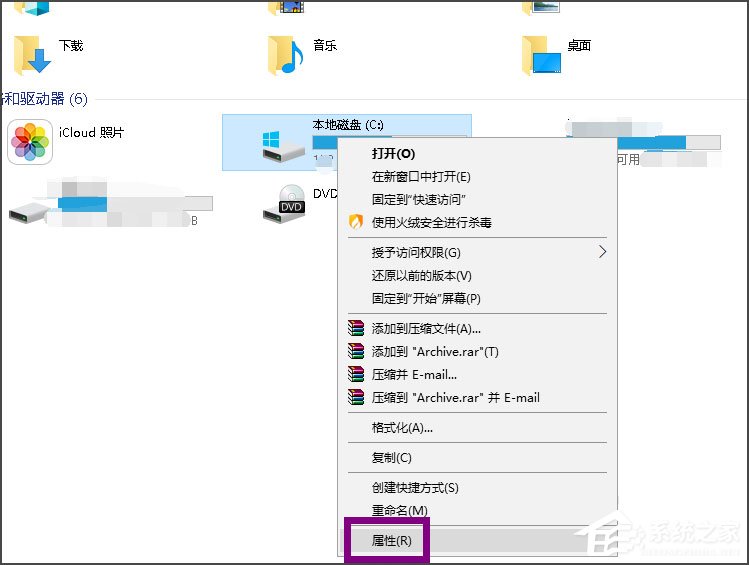
7、屬性面板單擊硬件,選擇磁盤,點(diǎn)擊屬性按鈕;
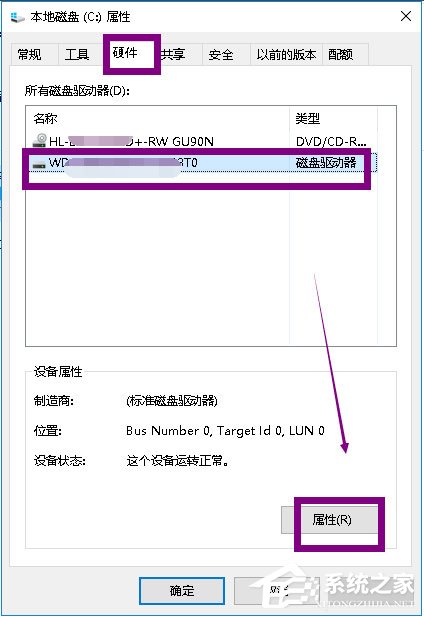
8、進(jìn)入屬性界面,點(diǎn)擊改變設(shè)置;
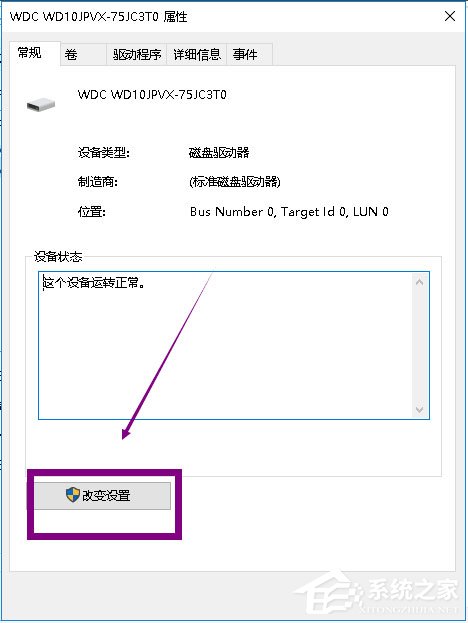
9、點(diǎn)擊策略選項(xiàng)卡,將啟動設(shè)備上的寫入緩存前面的勾去掉,點(diǎn)擊確定退出。
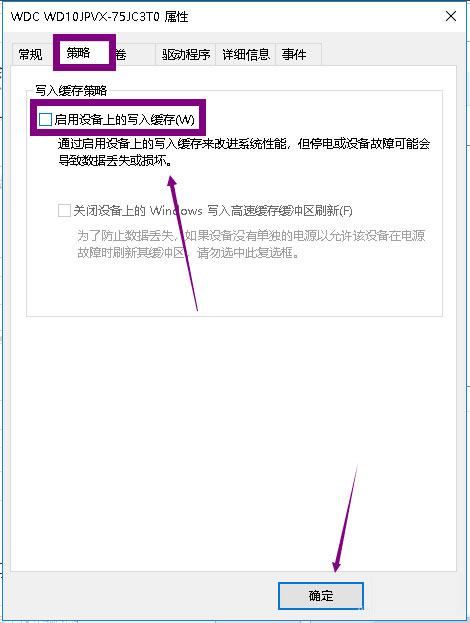
以上就是Win10提示W(wǎng)indows延緩寫入失敗的具體解決方法,按照以上方法進(jìn)行操作后,就能輕松解決Windows延緩寫入失敗的問題了。
標(biāo)簽:
Windows系統(tǒng)
win10
相關(guān)文章:
1. Ubuntu18.04LTS正式登陸Windows10微軟商店!2. 使用REG注冊表文件添加、修改或刪除注冊表鍵值和子項(xiàng)介紹3. Windows7操作系統(tǒng)無法玩魔獸3的問題4. Win10專業(yè)版安裝iis不成功怎么辦?Win10怎樣正確安裝IIS組件5. Win10 20H2怎么升級21H1 怎么升級win10系統(tǒng)版本到21H16. 解決win10藍(lán)屏提示bad system config info的問題7. Windows11創(chuàng)建系統(tǒng)映像技巧分享8. 電腦怎么同時使用Windows和Linux雙系統(tǒng)?9. Windows11修復(fù)ipconfig命令教程分享10. Windows10無法打開CMD命令提示符窗口怎么辦?
排行榜
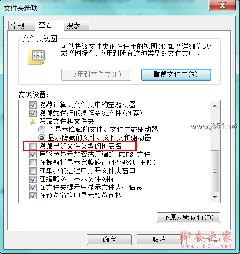
 網(wǎng)公網(wǎng)安備
網(wǎng)公網(wǎng)安備